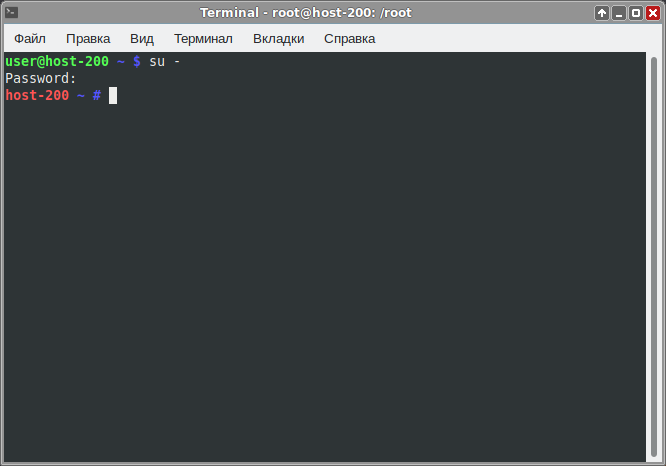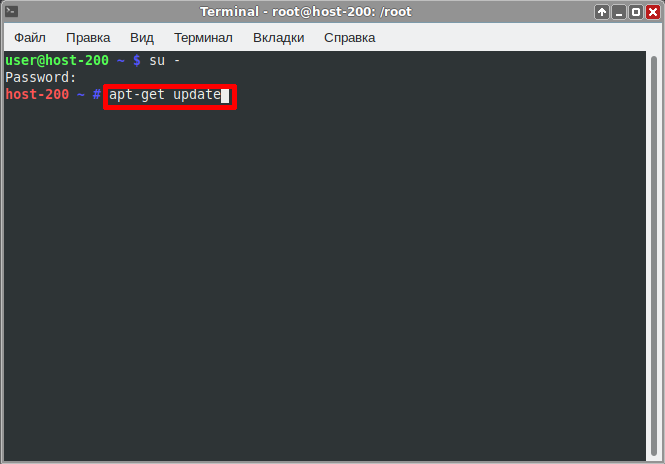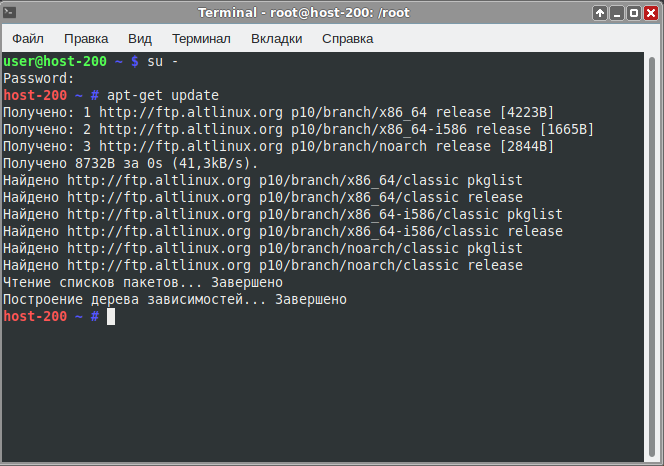Education-console-install-common: различия между версиями
Нет описания правки |
Нет описания правки |
||
| Строка 16: | Строка 16: | ||
#:[[Файл:Edu-common-install-console-5.png]] | #:[[Файл:Edu-common-install-console-5.png]] | ||
#:[[Файл:Edu-common-install-console-6.png]] | #:[[Файл:Edu-common-install-console-6.png]] | ||
<noinclude>[[Категория:EduApps]]</noinclude> | <noinclude>[[Категория:EduApps-служебное]]</noinclude> | ||